Сұхбаттарға арналған жазба жасау
Customer Service омниарнасы Dynamics 365 Customer Service Enterprise бағдарламасының ұйымдарға жылдам қосылу және тұтынушыларымен цифрлық хабар алмасу арналары арқылы өзара әрекеттесу мүмкіндігін кеңейтетін мүмкіндіктер жинағын ұсынады. Customer Service омниарнасына қатынасу үшін қосымша лицензия қажет. Қосымша ақпаратты Dynamics 365 Customer Service бағасына шолу және Dynamics 365 Customer Service баға жоспары беттерінен қараңыз.
Жазбалар "Тұтынушыға қызмет көрсетуге арналған омни-арна" бағдарламасындағы сөйлесуге байланысты болмаса, жазба жасауға болады. Жазбаны келесі жолдардың бірімен жасауға болады:
- Белсенді сөйлесу беттен жазба жасаңыз
- Жылдам жасау опциясының көмегімен жазба жасау
- Жаңа опциясын пайдалану арқылы жаңа жазба жасау
Белсенді сөйлесу бетінен жазба жасаңыз
Белсенді сөйлесу бетінде және тұтынушы және іс пішіндерінде жаңа жазба жасау опциясын көресіз. Жаңа опциясын таңдаған кезде, сәйкес пішін жаңа қойыншада ашылады. Мәліметтерді толтырып, жазбаны сақтай аласыз, сонда жазба сұхбатқа автоматты түрде қосылады.
Әкімшіңіздің параметрлеріне байланысты жақсартылған Белсенді сөйлесу немесе әдепкі Белсенді сөйлесу бетін көресіз.
Белсенді сөйлесу бетінен жазба жасау үшін:
"Тұтынушы" немесе "Іс" бөлімінде жасау қажет жазбаға негізделген опцияны таңдаңыз. Опцияны таңдағаннан кейін, бағдарлама қойыншасының тақтасында пішін ашылады.
Параметр Бөлім Сипаттамасы Жаңа тіркелгі Тұтынушы Бұл опцияны жаңа тіркелгі жазбасын жасау үшін таңдаңыз Жаңа контакт Тұтынушы Бұл опцияны жаңа контакт жазбасын жасау үшін таңдаңыз Жаңа іс Case Бұл опцияны жаңа іс жазбасын жасау үшін таңдаңыз 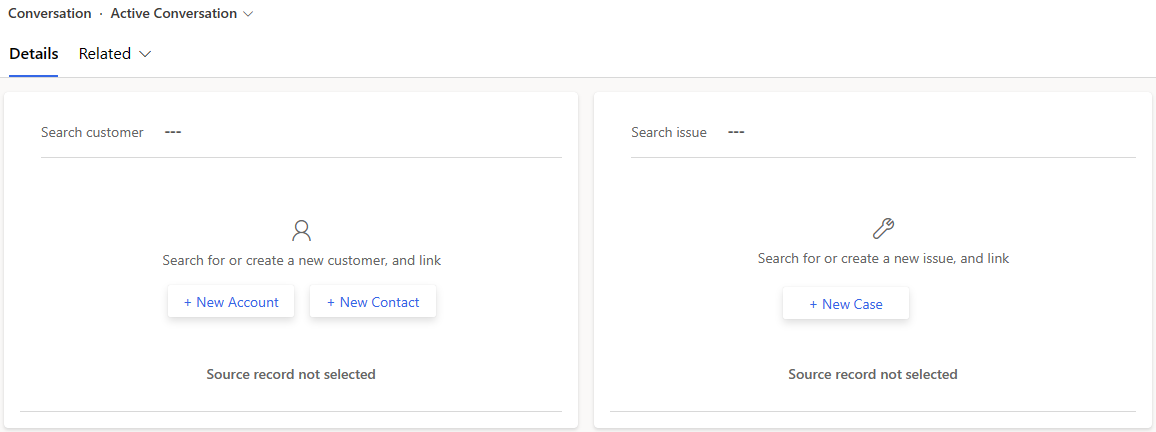
Пішін өрістерінде мәліметтерді көрсетіңіз.
Сақтау опциясын таңдаңыз.
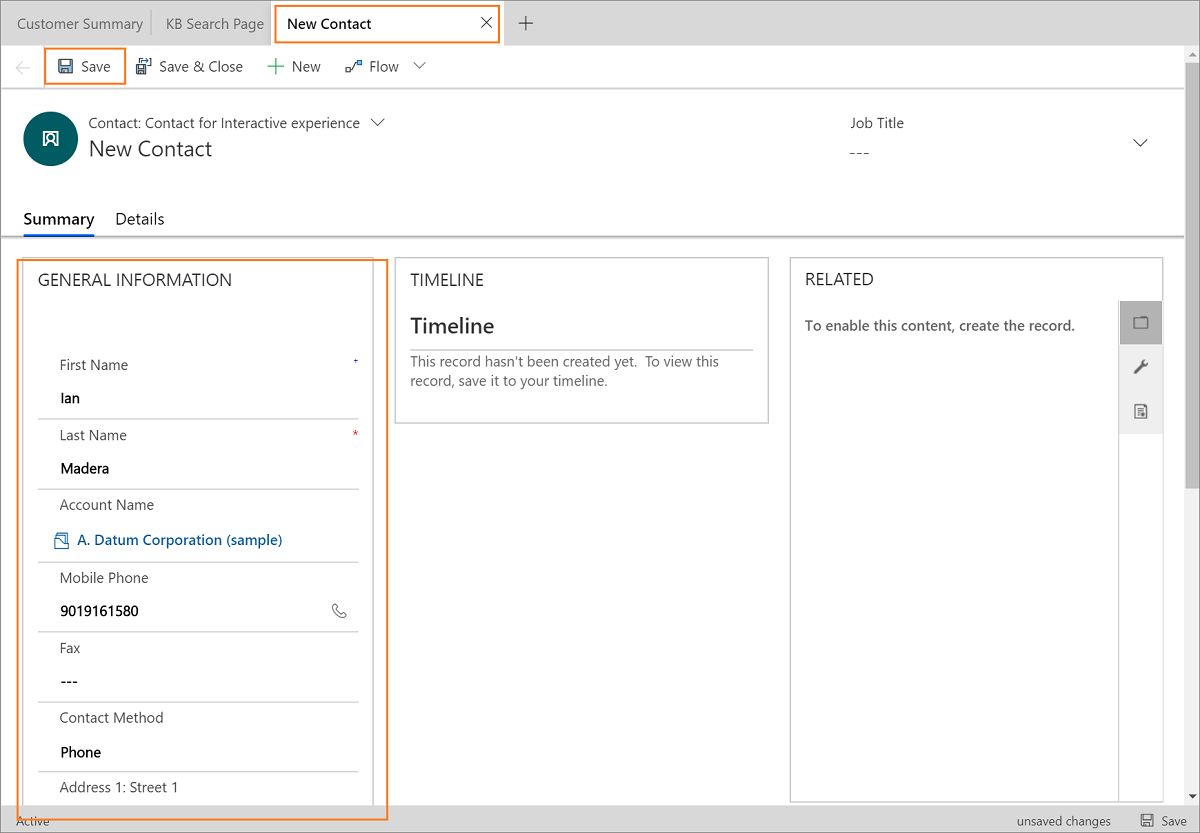
Сақтағаннан кейін, жазба сөйлесумен автоматты түрде байланыстырылады. Белсенді сөйлесу бетіне ауысқанда, автоматты түрде байланыстырылған жазбаны көруге болады.
Егер алдымен тіркелгіні немесе контактіні жасап, содан кейін іс жазбасын жасауды бастаған жағдайда, іс пішіні Тұтынушы өрісінде байланыстырылған тұтынушы атын көрсетеді.
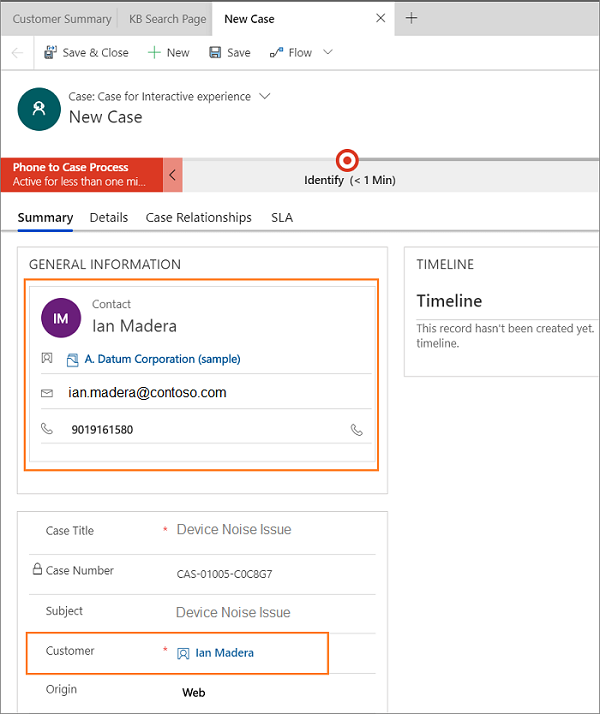
Жылдам жасау опциясының көмегімен жазба жасау
Жаңа жазба жасау үшін навигация тақтасындағы жылдам жасау (+) опциясын пайдаланыңыз. Жазба жасағаннан кейін, қолмен іздеуді орындап, жазбаны сөйлесумен байланыстыру қажет.
Жазбаны жасау үшін
Жазба жасау үшін + белгішесін таңдаңыз.
Тізімнен жазба түрін таңдаңыз:
Case
КОНТАКТ
Тіркелгі
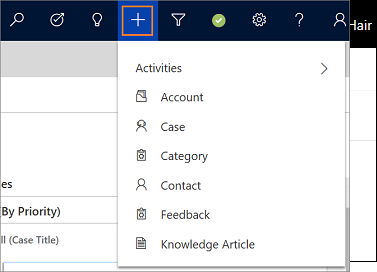
Сол жақ тақтада жаңа жазба бетін көруге болады. Пішіндегі мәліметтерді көрсетіңіз.
Өзгерістерді сақтап, пішінді жабу үшін Сақтау және жабу түймешігін таңдаңыз.
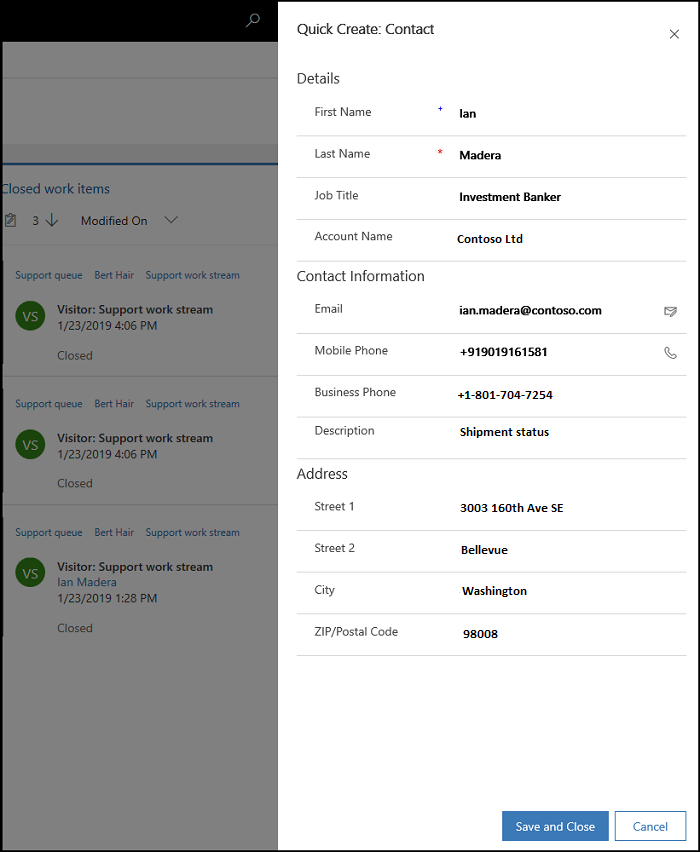
Өзгерістерді сақтағаннан кейін, жазбаны сөйлесумен байланыстыруға болады. Қосымша ақпарат алу үшін Жазбаны іздеу және оны сөйлесуге байланыстыру бөлімін қараңыз
«Жаңа» опциясын пайдаланып жаңа жазба жасау
Белсенді сөйлесу бетінде тұтынушы немесе регистр бөлімінде жазбаны іздеуге әрекеттенгенде, іздеу үшін бірнеше таңбаны тергеннен кейін, кірістірілген ді пайдалануға болады. Жазба жасау үшін жаңа түйме. Түймешікті таңдаған соң, жазбаның Жылдам жасау тақтасы пайда болады.
Іздеу үшін іздеу өрісіне енгізіңіз. Жазбалар іздеу шарттарына сәйкес келетін тізім ретінде көрсетіледі.
Жазбалар тізімінің төменгі жағындағы Жаңа түймешігін таңдаңыз. Жылдам жасау тақтасы пайда болады.
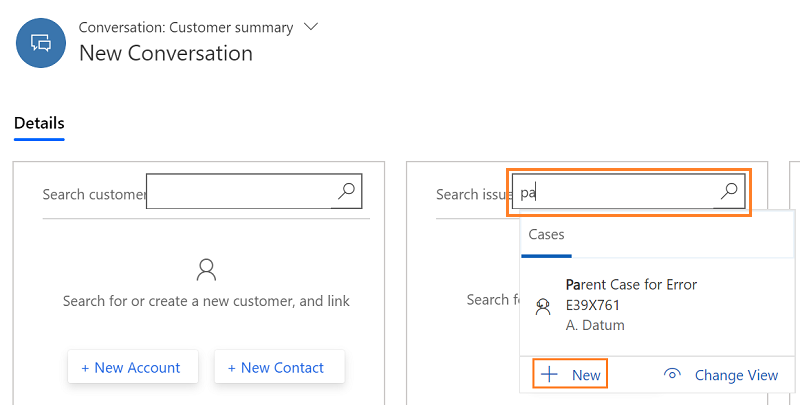
Пішінді толтырып, Сақтау және жабу түймешігін таңдаңыз. Жылдам жасау тамасы жабылады және Белсенді сөйлесу бетті жаңартылады. Жасалған жазба тұтынушы немесе іс бөлімінде автоматты түрде байланысады.
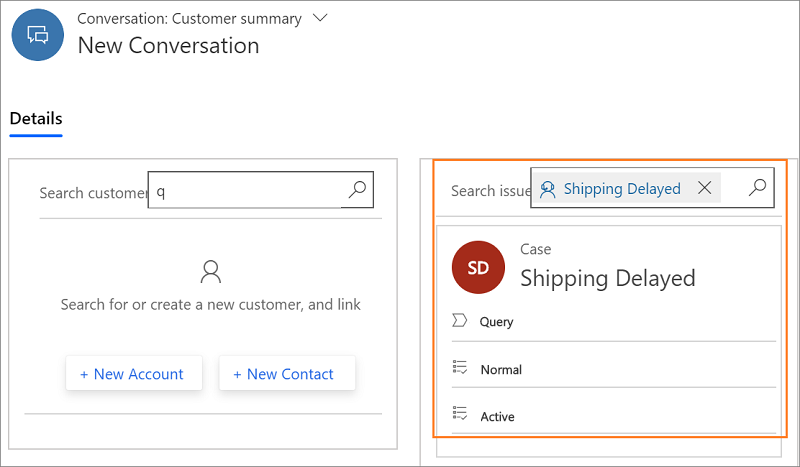
Келесіні де қараңыз:
Кері байланыс
Жақында қолжетімді болады: 2024 жыл бойы біз GitHub Issues жүйесін мазмұнға арналған кері байланыс механизмі ретінде біртіндеп қолданыстан шығарамыз және оны жаңа кері байланыс жүйесімен ауыстырамыз. Қосымша ақпаратты мұнда қараңыз: https://aka.ms/ContentUserFeedback.
Жіберу және пікірді көру